Quando o Chrome foi lançado pela primeira vez em setembro de 2008, a única coisa que impediu muitos fiéis do Firefox de mudar foi a quantidade robusta de complementos oferecidos pelo Firefox.
Até 2010, a Chrome Web A loja já tinha ultrapassou 10.000 extensões. O número total de extensões disponíveis hoje não é mais mostrado publicamente, mas supõe-se que esteja entre as centenas de milhares.
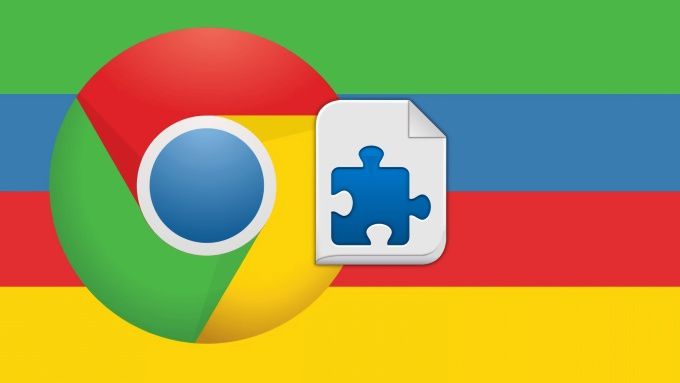
À medida que a biblioteca de extensões do Chrome aumenta, diminui o risco de instalar e ativar extensões que podem causar problemas. Embora a Chrome Web Store tenha políticas que ajudam mantenha extensões maliciosas, algumas passam.
Da mesma forma, existem algumas extensões que abordam a privacidade dos usuários muito mais do que o necessário. Muitas vezes, mordemos a bala e aceitamos o que é bom e o que é ruim - é difícil viver com algumas extensões. No entanto, você sabia que pode gerenciar um pouco as permissões de suas extensões de cromee?
Em vez de entrar no como desinstalar extensões do Chrome, vamos falar sobre como você pode domá-los!
Como alterar as permissões das extensões do Chrome
Existem duas maneiras diferentes de cancelar as permissões de suas extensões do Chrome e ambas tratam da modificação do acesso ao site das extensões.
A primeira maneira é interagir com o ícone da extensão na barra de extensões, e a segunda é alterando diretamente a lista de domínios do site nas configurações da extensão. Vamos examinar cada uma delas.
Altere as permissões das extensões do Chrome por ícones de extensão
A barra de extensões do Chrome é a área do navegador à direita da barra de endereço, na qual você vê vários ícones para as extensões que você instalou.
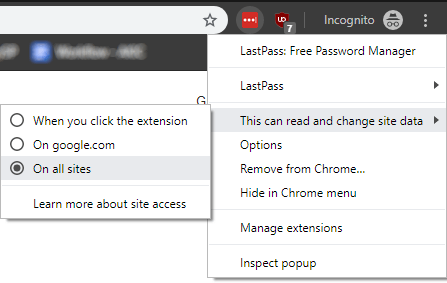
Se você clicar com o botão direitoem um dos ícones de suas extensões e passar o mouse "Isso pode ler e alterar os dados do site", você verá três opções que permitirão altere rapidamente as permissões da extensão:
A primeira opção efetivamente padroniza a extensão para não ter acesso de leitura e alteração até você clicar no ícone. As outras duas são auto-explicativas.
Isso é útil quando você tem uma extensão particularmente "barulhenta". Se uma de suas extensões estiver constantemente usando dados da rede ou enviando notificações, limitá-lo através de uma dessas opções é uma ótima opção. maneira de controlá-lo sem ter que removê-lo completamente.
Altere as permissões das extensões do Chrome por configurações de extensão
Se você gosta da funcionalidade de limitar os sites nos quais uma extensão pode ler e alterar dados, mas não deseja visitar individualmente todos os sites, você pode inseri-los manualmente nas configurações da extensão.
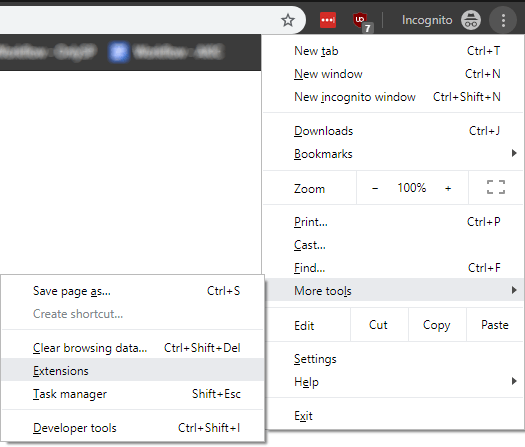
Para fazer isso, clique no ícone do menu de hambúrguerà direita da barra de extensões e vá para "Mais ferramentas" e Extensões.
Isso exibirá uma página completa de todas as extensões que você instalou. Para a extensão da qual você deseja alterar as permissões, clique no botão Detalhesabaixo dela.
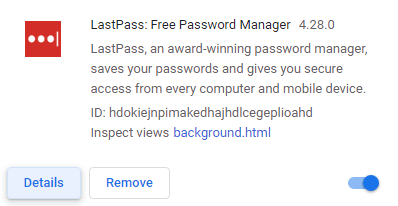
Na página a seguir, você verá as três opções da mesma forma como faria nos ícones da barra de extensões. No entanto, se você selecionar "Em sites específicos" aqui, assumindo que não era a opção selecionada originalmente, poderá adicionar sites por URLs individuais.
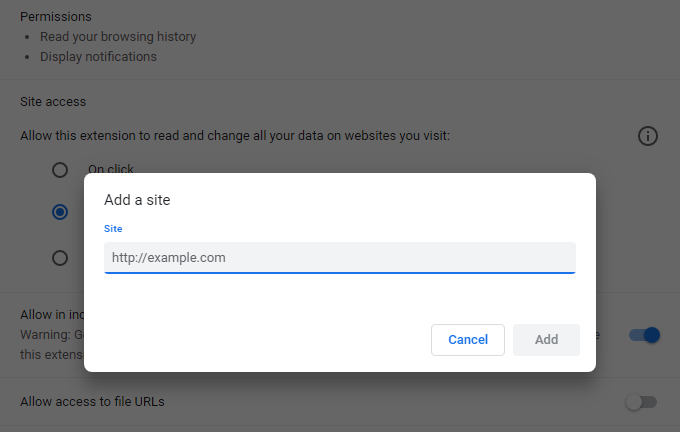
Se a extensão que você está modificando já a possui como opção selecionada, ou depois você adicionou pelo menos um site, verá uma lista completa dos sites permitidos. A partir daí, você pode adicionar ou remover mais deles.
Você não precisa permitir que suas extensões do Chrome invadam seu navegador. Embora seja lamentável que as extensões do Chrome exijam algum controle sobre a leitura e a alteração dos dados do site por padrão, você pode pelo menos alterar as permissões para as que são visivelmente problemáticas nessas duas formas.